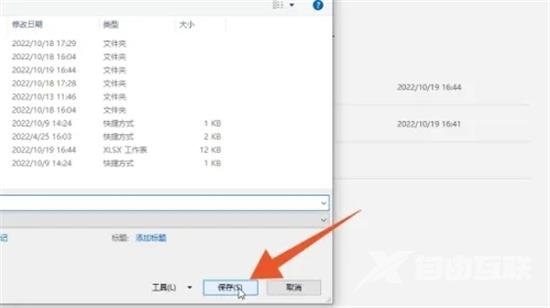如果你在使用Excel表格时遇到了"只读模式",这意味着该文件受到了保护,你无法修改或编辑表格。我们可以手动调回正常模式,那么表格只读模式怎么改为编辑模式?下面自由互联小编
如果你在使用Excel表格时遇到了"只读模式",这意味着该文件受到了保护,你无法修改或编辑表格。我们可以手动调回正常模式,那么表格只读模式怎么改为编辑模式?下面自由互联小编就来给大家讲一讲excel表格只读文档改为正常的操作教程,有需要的可以来看看。

表格只读模式怎么改为编辑模式
方法一、文件属性关闭
1. 在 Windows 电脑页面上,右键点击需要编辑的表格。
2. 在弹出的窗口中选择“属性”选项。
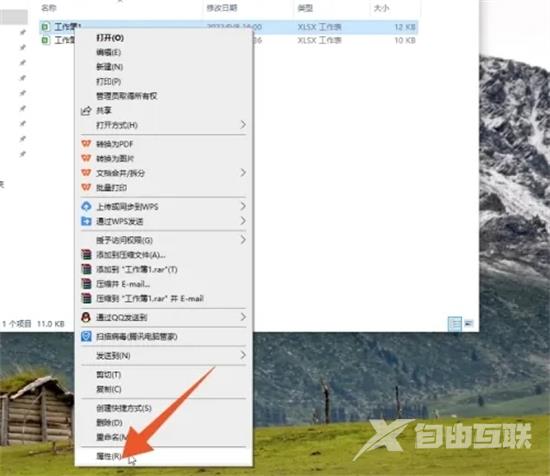
3. 在表格属性页面中找到“只读”属性选项,取消勾选。
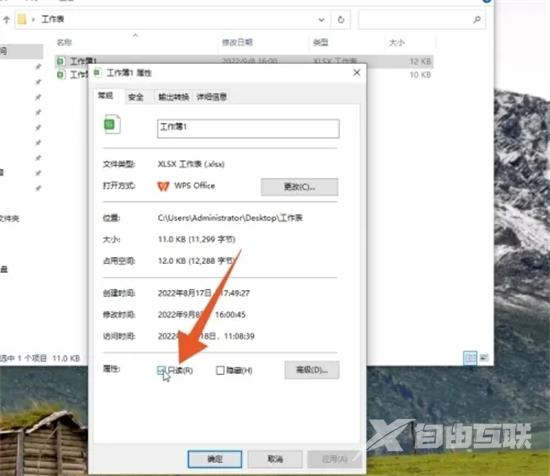
4. 点击“应用”按钮进行保存。 如果表格仍然无法编辑,需要确定是否有其他用户正在使用该表格或者是否被锁定。
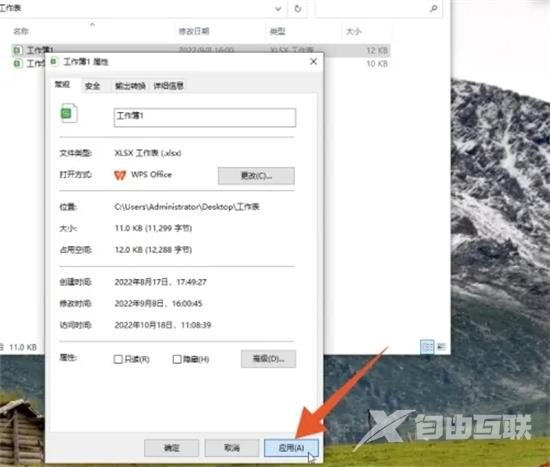
方法二、另存为关闭
1. 在Excel页面中,点击左上方的“文件”选项,之后选择“另存为”选项,并点击“桌面”选项。
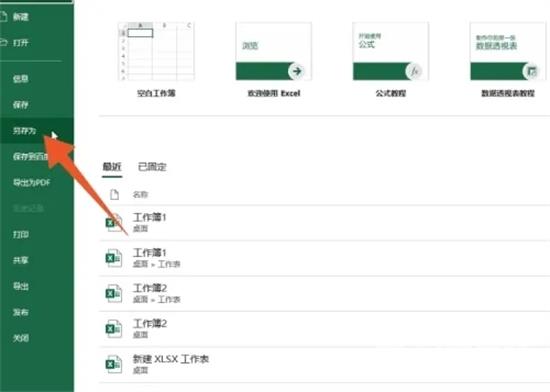
2. 打开“另存为”窗口后,点击窗口下方的“工具”选项,然后在弹出选项中选择“常规选项”。

3. 进入“常规选项”窗口后,取消勾选“建议只读”选项,并点击“确定”按钮保存更改。
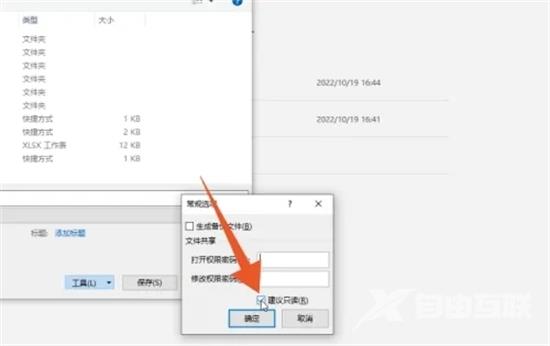
4. 设置完成后,点击“另存为”窗口中的“保存”按钮即可取消Excel表格的只读属性。